MT4にカスタムインジケーターをインストールする方法!
注意点
①
矢印が出ても100%トレンドが発生するわけではありません。
②
連続で矢印が出ることを防止するため、最後の矢印が出てから24時間以内は新しい矢印が出ません。
③
矢印が出てからチャートの時間足を変更してしまうと、出ていた矢印が消えてしまいますのでご注意ください。
④
EAのチャート画面とは必ず分けてインジケーターを導入してください。
⑤
チャート表示は1時間足でお願いいたします。
外部インジケーターの導入
MT4に保存
MT4を起動し、「ファイル」から「データフォルダを開く」を選んでデータフォルダを開きます。

データフォルダを開いたら「MQL4」というフォルダを開きます。
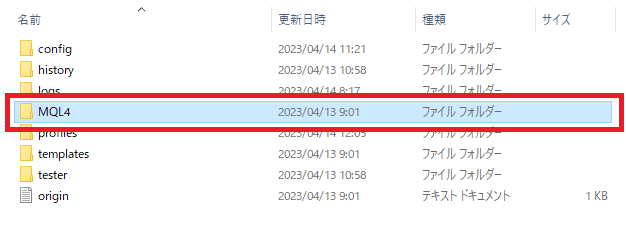
MQL4が開いたら次は「Indicators」を開きます。

ここにカスタムインジケーターをコピー&ペースト、もしくはドラッグ&ドロップして保存します。

再起動または更新
MT4を再起動させます。もしくは、ナビゲーターの「Indicators」の画面上で右クリックして表示されたメニューから「更新」をクリックします。

インジケーターをチャートに表示
導入した外部インジケーターがナビガーター内の「Indicators」内に表示されていることを確認します。
導入した外部インジケーターをチャート画面にドラッグ&ドロップします。このインジケーターの場合は設定画面が開くので、インジケーターのパラメーターや色設定などを行い、「OK」をクリックするとチャートに外部インジケーターが表示されます。
スマホのMT4に外部インジケーターは導入できる?
残念ながらスマホ用のMT4に外部インジケーターを導入することはできません。どうしても使いたい外部インジケーターがある場合は、以下の方法があります。
スマホ用のMT4に外部インジケーターを使用する方法
PC版のMT4に外部インジケーターを導入する。
PCでMT4を起動する。
スマホからPCにリモートアクセスする。
以上となります、分からないことなどありましたらいつでもご連絡ください😊
この記事が気に入ったらサポートをしてみませんか?
